Bilgisayarımdan Girilen Şifreleri Görme

Bilgisayarınızdan girilen şifreleri görmeniz için birkaç yöntem paylaşacağız. Tarayıcılarda şifre kaydetme özelliği ile girilen tüm şifreleri sonradan görebilirsiniz fakat şifre girişi sırasında , şifremi hatırla ibaresi seçili olmazsa bu şifreler kayıt altına alınmaz. Öncelikle tarayıcılarda bu menülere nasıl gireceğinizi anlatalım. İstisnasız bütün şifreler kayıt altına alınsın ve bilgisayarımdan giriş yapan kişinin tüm bilgilerini görmek istiyorum diyorsanız güzel bir takip yazılımını da sizlerle paylaşacağız.
Yazımızın sonunda ücretsiz casus yazılımına ulaşabilirsiniz.
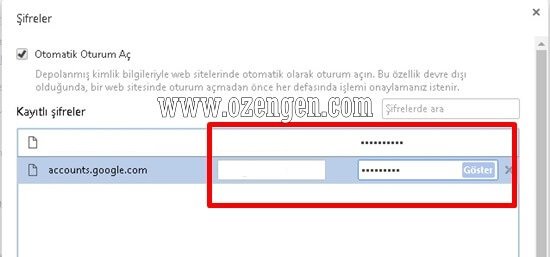
- Bilgisayarınızda Chrome’u açın.
- Sağ üstte, Diğer Ayarlar‘ı tıklayın.
- Altta, Gelişmiş ayarları göster‘i tıklayın.
- “Şifreler ve formlar” bölümünün altında Şifreleri yönet‘i tıklayın. Kayıtlı şifreleri içeren bir kutu görünür.
- “Kayıtlı şifreler” bölümünde, web sitesini seçip Göster‘i tıklayın.
- Bilgisayarınızı bir şifreyle kilitlerseniz bilgisayar şifrenizi girmeniz istenir.
- Web sitesinin şifresi görünür.
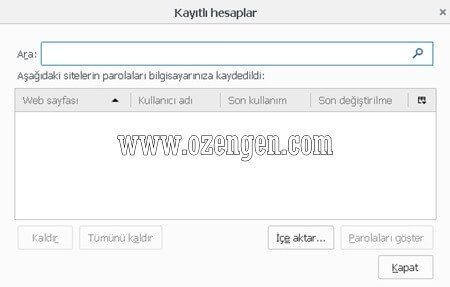
Firefox tarayıcılarda boş bir yerine sağ tıklayarak ‘View Page Info’ya tıklayın. Ardından ‘Security’ (Güvenlik) sekmesine girin ve ‘View Saved Passwords’e (Kayıtlı şifreleri göster) tıklayın.Ekrana gelen küçük pencerede ise alt kısımda bulunan ‘Show Passwords’ (Şifreleri göster) tıklayın.
Tüm bunlarla uğraşmak istemiyorsanız sanal casus yazılımı ile bu işlemi kolayca yapabilirsiniz. Kullanıcının şifremi hatırla seçeneğine bile tıklamasına gerek kalmadan bilgisayarda yaptığı tüm işlemleri, şifreleri görebilirsiniz.

Sanal casus yazılımı özellikleri
- Arka planda gizli olarak çalışır.
- Tüm işlemleri arka planda çalışırken sessizce yapar.
- Bilgisayarınız açıldığında otomatik olarak çalışmaya başlar.
- Belirlediğiniz şifre ve kısayol tuşları ile görünür hale geçer.
- Sanal klavyeler ve harici klavyeler de dahil olmak üzere klavye ile yazılan herşeyi kaydeder.
- Hangi pencerede yazışma yapıldığını görebilmeniz için her dakika değişiminde ve pencere değişiminde ekran görüntüsü kaydeder.
- Klavye kayıtlarını saat etiketli, tuş etiketli ve etiketsiz olmak üzere üç farklı şekilde inceleyebilirsiniz.
- Belirlediğiniz zaman aralıklarında ekran görüntülerini kaydeder.
- Yeni pencere açıldığında, pencereler arasında geçiş yapıldığında ya da bir menü açıldığında veya kapatıldığında ekran görüntülerini kaydeder.
- Fare ile tıklama yapıldığında (sağ veya sol tuş ile) ve tekerlek ile kaydırma yapıldığında ekran görüntülerini kaydeder
- Klavye üzerindeki bazı özel tuşlar kullanıldığında (Enter, Esc, Del, Backspace, F5, Print Screen, Tab gibi) ekran görüntülerini kaydeder.
- Kaydettiği tüm bilgileri belirlediğiniz E-Posta adresine gizlice gönderir.
- E-Posta hesabınıza gönderilen kayıtları bilgisayarınıza indirmeden, doğrudan e-posta arayüzünden inceleme imkanı sunar.
- Otomatik E-Posta ve otomatik USB Disk özellikleri ile aktarım yapıldıktan sonra aktarılan veriler otomatik olarak silebilme seçeneği sunar.
- Bilgisayarınızda birden fazla kullanıcı hesabı varsa takip edilecek hesapları belirleyebilirsiniz.
- Tüm kullanıcı bilgilerini şifreleyerek saklar.
- Belirlediğiniz bir zamanlara göre kayıtları yapar.
- Kurulum sırasında kayıtların tutulacağı alanı belirleyebilirsiniz.
Klavye kaydedici , Ekran kaydedici, Usb yedekleyici gibi özellikleriyle tam aradığınız program. Üstelik tamamen ücretsiz olarak kullanabilirsiniz. İşlemler hakkında sorularınızı yorum atarak bizlere iletebilirsiniz. Kolay gelsin.




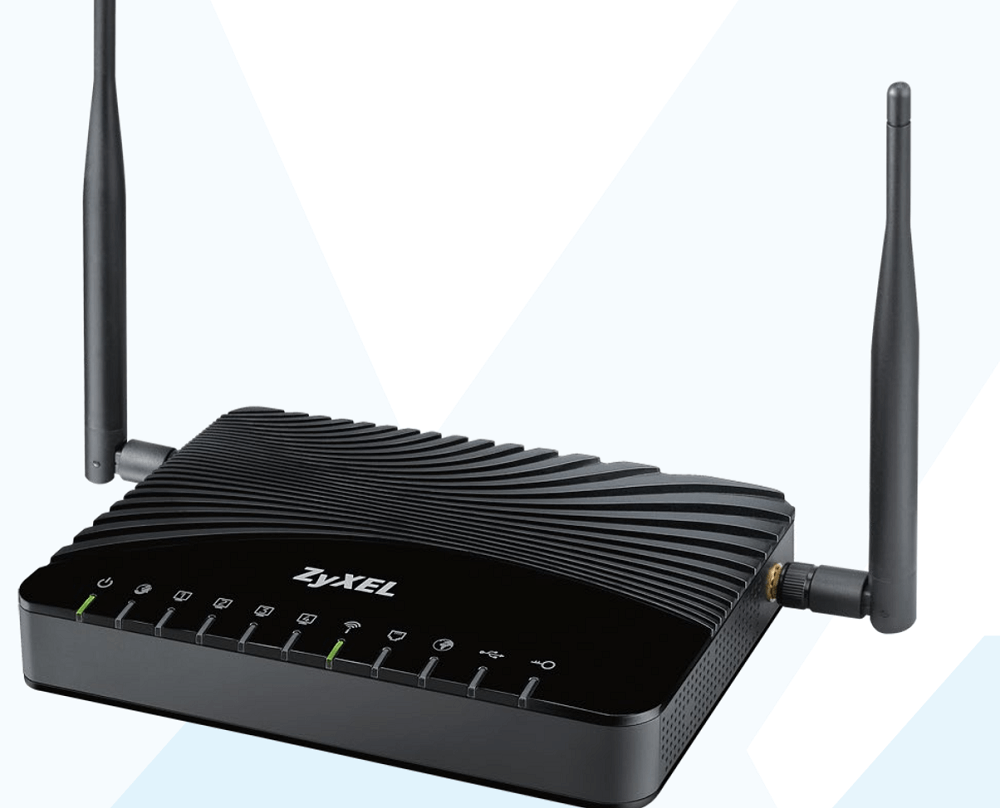

casus yazılımı nasıl indirebilirim link kırık
şifre istiyo
merhaba ben sanal takip programınızı indirdim fakat nasıl sileceğimi bilemiyorum? nasıl silerim lütfen yardım eder misiniz?